Как создать сервер Minecraft на linux

Многие хотят иметь свой собственный сервер minecraft 1.5.2 и других версий. Его можно сделать почти на каждой ОС, включая windows и linux. Так вот сегодня вы узнаете как создать сервер Minecraft на linux. Всё будем описывать быстро и чётко, чтобы вы не читали груду текста, а сразу быстро схватывали всё что нужно делать. Этот процесс у новичков может затянуться, но думаю научиться этому проще некуда.
Установка
В Unix подобных системах управление происходит через консоль, поэтому из неё мы и будем подымать наш сервер.
Что нам необходимо:
VPS, VDS, Выделенный сервер. (В интернете множество тех кто продаёт всё это, чем мощнее сервер, тем больше игроков выдержит)
FileZilla (Для редактирование и загрузки файлов на сервер, можно так же воспользоваться и WinSCP)
Putty (Консоль, из которой будем отсылать команды на сервер)
Сам сервер Minecraft, лучше использовать bukkit.
Приступаем:
Запускаем FileZilla, заходим под логин и пароль. Который был выдан вашим хостером. Например можно использовать aghost.
Открываем директорию где будет находиться сам сервер, лучше под его создать папку. У нас это /home/minecraft.
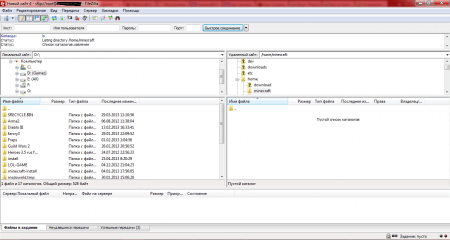
Заливаем туда сервер bukkit. Получается у нас в каталоге теперь есть нужный нам jar.
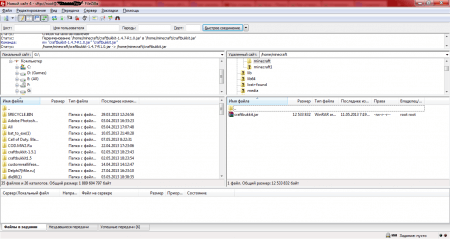
Теперь начнём запускать сам сервер. Заходим в Putty, логинимся. (Вводя пароль он не будет отображаться, это нормально)
Если нет java на сервере, то его нужно установить, вводим:
yum install java
Он будет искать всякие файлы и потом спросит:
Total download size: 29 M
Is this ok [y/N]:
Из этого понятно что он спрашивает вашего согласие на скачивание нужных ему файлов, вводим в консоль "y" без ковычек, чтобы дать ему согласие.
Если у вас закрыты порты для этой игры, то их необходимо открыть. Это делается так:
system-config-securitylevel-tui --quiet --port=25565:tcp
Хотя возможно выдаст ошибку, но не унывайте, в большинстве случаев можно обойтись и без этого.
Заходим из консоли в каталог с нашим сервером, иначе команда ниже не запустит наш сервер:
cd /home/minecraft/
Запускаем наш сервер, делается это такой командой:
java -Xmx1024M -Xms1024M -jar craftbukkit.jar nogui
craftbukkit.jar - Называем вашего сервера, который вы заливали в начале, если название не такое, измените в команде на ваше.
1024M - Цифра которой вы выделяете серверу minecraft ОЗУ, если на сервере будет много игроков, будет необходимо больше памяти.
После запуска сразу убиваем сервер, необходимо настроить конфиг файлы. Для этого напишите stop в консоли.
Редактируем файл server.properties, там примерно будет это:
Что нам необходимо:
VPS, VDS, Выделенный сервер. (В интернете множество тех кто продаёт всё это, чем мощнее сервер, тем больше игроков выдержит)
FileZilla (Для редактирование и загрузки файлов на сервер, можно так же воспользоваться и WinSCP)
Putty (Консоль, из которой будем отсылать команды на сервер)
Сам сервер Minecraft, лучше использовать bukkit.
Приступаем:
Запускаем FileZilla, заходим под логин и пароль. Который был выдан вашим хостером. Например можно использовать aghost.
Открываем директорию где будет находиться сам сервер, лучше под его создать папку. У нас это /home/minecraft.
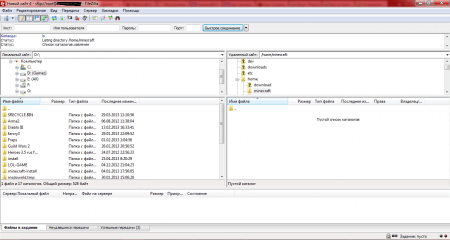
Заливаем туда сервер bukkit. Получается у нас в каталоге теперь есть нужный нам jar.
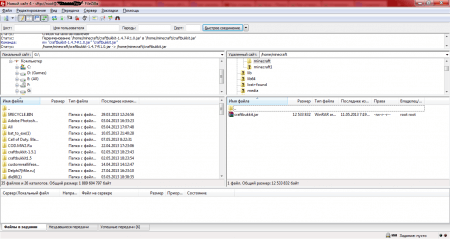
Теперь начнём запускать сам сервер. Заходим в Putty, логинимся. (Вводя пароль он не будет отображаться, это нормально)
Если нет java на сервере, то его нужно установить, вводим:
yum install java
Он будет искать всякие файлы и потом спросит:
Total download size: 29 M
Is this ok [y/N]:
Из этого понятно что он спрашивает вашего согласие на скачивание нужных ему файлов, вводим в консоль "y" без ковычек, чтобы дать ему согласие.
Если у вас закрыты порты для этой игры, то их необходимо открыть. Это делается так:
system-config-securitylevel-tui --quiet --port=25565:tcp
Хотя возможно выдаст ошибку, но не унывайте, в большинстве случаев можно обойтись и без этого.
Заходим из консоли в каталог с нашим сервером, иначе команда ниже не запустит наш сервер:
cd /home/minecraft/
Запускаем наш сервер, делается это такой командой:
java -Xmx1024M -Xms1024M -jar craftbukkit.jar nogui
craftbukkit.jar - Называем вашего сервера, который вы заливали в начале, если название не такое, измените в команде на ваше.
1024M - Цифра которой вы выделяете серверу minecraft ОЗУ, если на сервере будет много игроков, будет необходимо больше памяти.
После запуска сразу убиваем сервер, необходимо настроить конфиг файлы. Для этого напишите stop в консоли.
Редактируем файл server.properties, там примерно будет это:
#Minecraft server properties
#Sat May 11 08:22:44 MSK 2013
generator-settings=
allow-nether=true - Нижний мир. (Чтобы выключить нужно заменить true на false)
level-name=world - Название вашей карты.
enable-query=false
allow-flight=false - Возможность полёта. (Чтобы выключить нужно заменить true на false)
server-port=25565 - Порт сервера.
level-type=DEFAULT
enable-rcon=false
level-seed= - Сид для генерации мира.
server-ip= - ИП Адрес сервера.
max-build-height=256 - Максимальная возможность строить вверх.
spawn-npcs=true - Спавн NPC (Чтобы выключить нужно заменить true на false)
white-list=false - Вайт лист. (Чтобы включить нужно заменить false на true )
spawn-animals=true - Спавн мобов (Чтобы выключить нужно заменить true на false)
snooper-enabled=true
hardcore=false - Жуткий режим сложности. (Чтобы включить нужно заменить false на true )
texture-pack= - Текстур пак.
online-mode=true - Проверка ника на лицензию. Если у ника не будет лицензии, он не сможет зайти на сервер. (Чтобы выключить нужно заменить true на false)
pvp=true - Режим ПВП. (Чтобы выключить нужно заменить true на false)
difficulty=1 - Сложность.
gamemode=0 - Начальный режим игрока
max-players=20 - Количество слотов на сервере
spawn-monsters=true - Спавн монстров (Чтобы выключить нужно заменить true на false)
generate-structures=true - Генерация строений. (Чтобы выключить нужно заменить true на false)
view-distance=10 - Дистанция виденья.
motd=A Minecraft Server - Описание сервера
Чтобы добавить администратора, необходимо в файле ops.txt написать его ник.
Вот и всё, надеюсь вы запустите ваш сервер!
Твит
Поделиться
Поделиться
Класс
Автор:
11-05-2013
Просмотров: 246 012
(85 голоса)


